DCM in EPSI konvertieren
Konvertieren Sie DCM bilder in das EPSI Format, bearbeiten und optimieren Sie bilder online und kostenlos.

DCM, kurz für Digital Imaging and Communications in Medicine, ist eine Dateiendung für medizinische Bilddaten. Sie stammt aus dem DICOM-Standard, der in den 1980er Jahren von der National Electrical Manufacturers Association in Zusammenarbeit mit dem American College of Radiology entwickelt wurde. DCM-Dateien erleichtern die Speicherung, Übertragung und Verwaltung von medizinischen Bildern und zugehörigen Informationen auf verschiedenen Geräten. Ihre Verwendung erstreckt sich über Krankenhäuser und Kliniken, wo sie Bildgebungsverfahren wie MRT, CT-Scans und Röntgenaufnahmen integriert und so die Interoperabilität sowie die diagnostische Genauigkeit und Effizienz verbessert.
EPSI, kurz für Encapsulated PostScript Interchange, ist eine Dateierweiterung, die hauptsächlich in der Druck- und Grafikdesignindustrie verwendet wird. Sie speichert PostScript-Daten zusammen mit einer niedrigauflösenden Vorschau im Bitmap-Format und ermöglicht so die Visualisierung von Grafikinhalt in Layout-Anwendungen ohne komplexen PostScript-Code interpretieren zu müssen. In den 1980er Jahren von Adobe Systems eingeführt, dienen EPSI-Dateien als Brücke zwischen verschiedenen Softwareanwendungen und gewährleisten konsistente und hochwertige Ergebnisse in verschiedenen Publishing-Workflows. Ihre Effizienz und Anpassungsfähigkeit haben sie zu einem Standard für den Austausch von Grafikdaten in professionellen Umgebungen gemacht.
Wählen Sie eine beliebige DCM bild von Ihrem Computer aus, oder ziehen Sie eine DCM-Datei auf diese Seite.
Verwenden Sie die verfügbaren Tools zum Konvertieren von DCM in EPSI und klicken Sie auf die Schaltfläche Konvertieren.
Geben Sie ihm einen Moment Zeit, um die EPSI-Konvertierung abzuschließen, dann laden Sie Ihre Datei danach herunter.
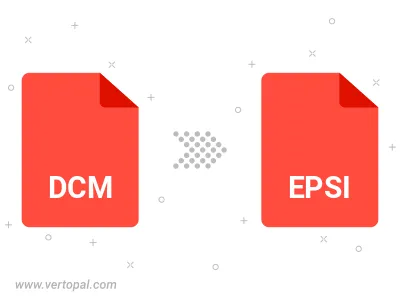
Befolgen Sie die unten stehenden Schritte, wenn Sie Vertopal CLI auf Ihrem macOS-System installiert haben.
cd zum DCM-Dateiort oder fügen Sie den Pfad zu Ihrer Eingabedatei hinzu.Befolgen Sie die unten stehenden Schritte, wenn Sie Vertopal CLI auf Ihrem Windows-System installiert haben.
cd zum DCM-Dateiort oder fügen Sie den Pfad zu Ihrer Eingabedatei hinzu.Befolgen Sie die unten stehenden Schritte, wenn Sie Vertopal CLI auf Ihrem Linux-System installiert haben.
cd zum DCM-Dateiort oder fügen Sie den Pfad zu Ihrer Eingabedatei hinzu.